Publicitate
Una dintre cele mai subapreciate funcții Google este poate Formulare Google, ascuns în colțul Google Drive 7 sfaturi și trucuri pentru a beneficia la maxim de unitatea GoogleGoogle Drive este un serviciu excelent, însă instalarea aplicației Google Drive și sincronizarea unor fișiere este doar primul pas. Aceste trucuri vă vor ajuta să profitați de Google Drive, atât pe desktop ... Citeste mai mult unde nimeni nu o poate vedea. Dar nu ar trebui să-l ignori pentru că cei umili Google Forms are o mulțime de utilizări Urmăriți domeniile cheie ale vieții dvs. în 1 minut cu formularele GoogleEste uimitor ce poți învăța despre tine când îți faci timp să acorde atenție obiceiurilor și comportamentelor tale zilnice. Utilizați formularele versatile Google pentru a urmări progresul dvs. cu obiective importante. Citeste mai mult .
De la buletine de e-mail la anchete Asta spune toată lumea: 5 instrumente gratuite pentru sondaje online eficienteO perioadă, nu ai fi avut prea multe de ales cu privire la ce serviciu de sondaj să folosești, dar în zilele noastre există o mulțime de alegeri. Care este cea mai potrivită pentru tine?
Citeste mai mult la înregistrările de evenimente, Google Forms vă oferă o modalitate rapidă de a bifa documentele necesare pentru ceea ce planificați. Doar dacă nu trebuie să folosești nicio hârtie.Participanții pot răspunde la formularele din inbox-ul Gmail și toate formularele răspund, ceea ce înseamnă că redimensionează și revinde perfect pe un ecran mobil sau o tabletă. Adăugați imagini, videoclipuri YouTube... posibilitățile sunt nesfârșite.
Pornirea formularului dvs. Google propriu
Este ușor să începeți cu primul formular Google. Să aruncăm o privire rapidă asupra modului în care îl puteți pune în funcțiune cât mai repede. Vom face unul simplu - un sondaj cu alegeri multiple.
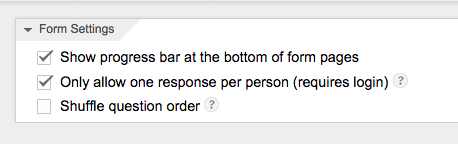
În partea de sus a paginii sunt câteva setări ale formularului. Casetele de verificare sunt auto-explicative, așa că bifați sau debifați după dorință.
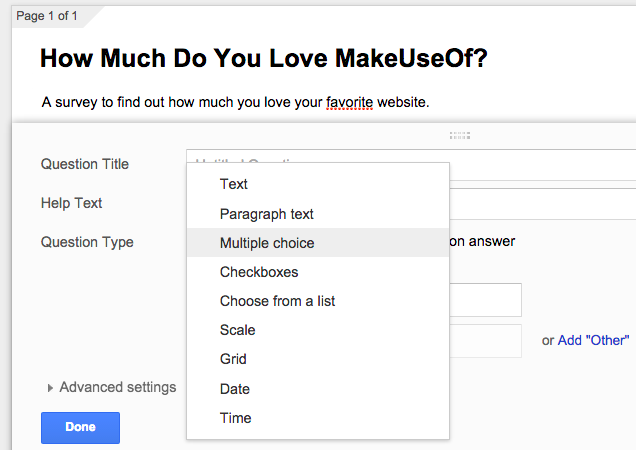
În secțiunea următoare, trebuie să dați formularului un titlu și o descriere. Deci, dacă faceți un sondaj, atunci cel mai probabil, titlul ar fi întrebarea sau subiectul.
După cum puteți vedea din ecranul de mai sus, trebuie să alegeți „Tipul de întrebare”. Am ales „Multiple Choice”.
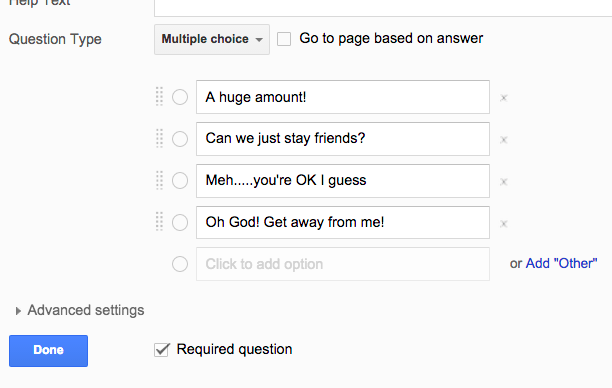
După ce am pus întrebarea în titlu, este timpul să introduceți opțiunile. Deci, în casetele de text furnizate, introduceți textul răspunsurilor posibile. Verificați sau debifați dacă este o „întrebare necesară” (dacă adresați o singură întrebare, atunci această opțiune este irelevantă). Când ați adăugat totul, faceți clic pe „Terminat”.
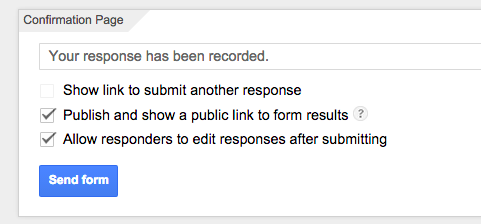
Din nou, această secțiune este explicativă. Alegeți opțiunile, apoi apăsați „Trimite formular”. Nimic mai mult de văzut aici. Mutați-vă de-a lungul oamenilor.
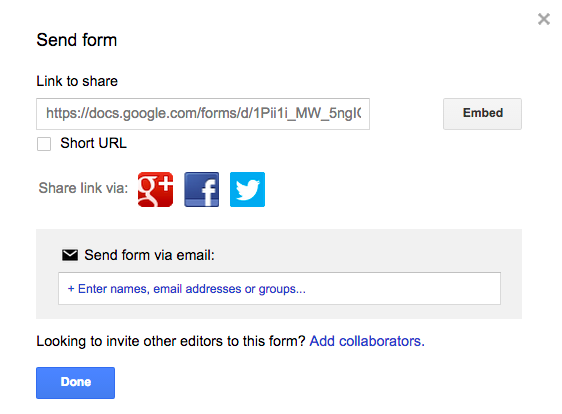
Acum primiți caseta de acțiuni. Obțineți linkul criptat obișnuit, cu opțiunea de a face o adresă URL scurtă cu Goo.gl, partajând prin social rețele, încorporarea formularului pe un alt site, adăugarea de colaboratori și, în final, trimiterea formularului prin e-mail.
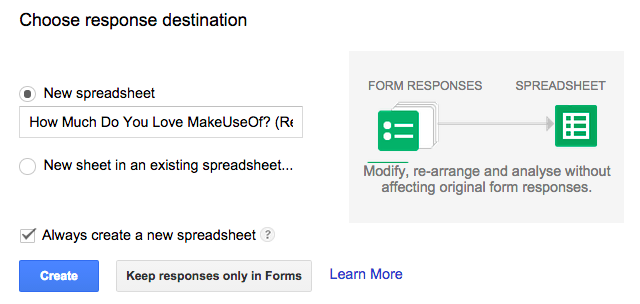
Dar stai, încă nu am terminat. Acum trebuie să decideți cum doriți să primiți răspunsurile. Puteți alege să faceți un Foaie de calcul Google Creșteți productivitatea cu aceste scripturi excelente de foi de calcul GoogleDacă utilizați o aplicație cu foi de calcul pentru crearea datelor, atunci scripturile personalizate ar putea fi cheia principală. Începeți să rulați cu aceste scripturi excelente Google Spreadsheet și folosiți datele dvs. în moduri noi. Citeste mai mult cu răspunsurile dvs. sau păstrați-le în forma în sine. Tu decizi.

Întrucât încă nu am terminat, stai să trimiteți link-ul către oameni. Acum este timpul să schimbați tema (dacă doriți să - fac, Sunt un fraier pentru teme noi). Așadar faceți clic pe asta și deschideți secțiunea de teme.
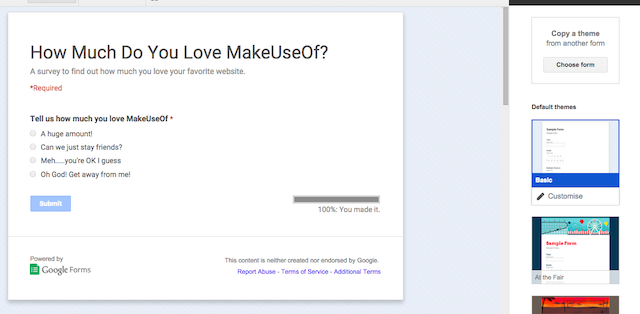
În partea dreaptă, derulați în jos lista cea mai mare de teme posibile și, dacă vedeți vreunul care vă atrage fantezia, faceți pur și simplu clic pe ea, iar formularul dvs. din stânga se va schimba instantaneu. Nu-ți place? Apoi faceți clic pe o altă temă până când sunteți mulțumit.
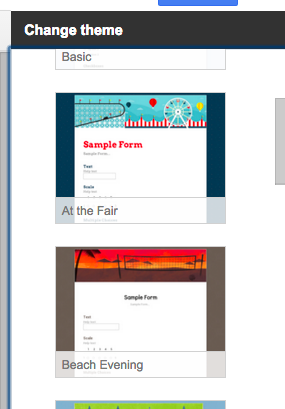
Și presto, avem sondajul nostru cu alegeri multiple.
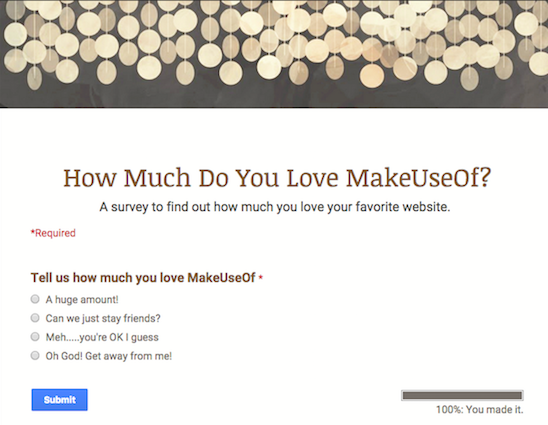
Aceasta este doar o cantitate mică din ceea ce Google Forms poate face. Potențialul său este enorm, iar faptul că puteți sincroniza totul în Google Drive face ca totul să fie foarte portabil și convenabil. În plus, formularele arată foarte bine.
Ce altceva pot face formularele Google?

Iată câteva posibilități de a-ți stârni imaginația.
Planificați o călătorie

De câte ori ați încercat să planificați o călătorie cu prietenii și ați ajuns prinși într-un schimb de emailuri nesfârșit despre cine vine și nu vine, în ce hotel toată lumea vrea să stea, ce activități vor să facă toată lumea... etc, etc. Ei bine, nu mai mult. Acum creați un chestionar și lăsați spațiu pentru ca oamenii să-și lase comentariile.
Gestionați înregistrările de evenimente
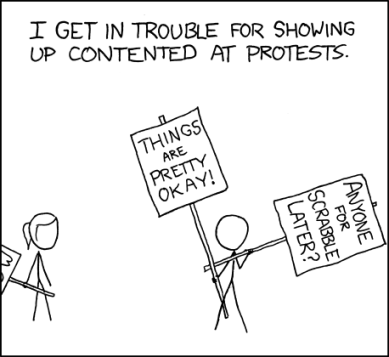
Sunteți un coordonator al conferinței? Un activist politic? Un manager de relații publice? Apoi veți avea obiceiul de a organiza evenimente care vor solicita participanților să se înregistreze. Deci, de ce nu faceți un formular Google și faceți un link către acesta de pe site-ul dvs. web?
Creați un test distractiv pentru familie sau birou
Dacă porniți televizorul, veți găsi orice număr de emisiuni de teste („Feud în familie” fiind un exemplu popular). Oamenilor le place să răspundă la întrebări și își arată cunoștințele pentru a încerca să se bată unul pe altul. Așadar, puteți utiliza Google Forms pentru a face un test distractiv pentru familie sau pentru colegii de birou.
Creați-vă formularele cu ajutorul suplimentelor
Nu cu mult timp în urmă, Google a introdus suplimente pentru formulare. În prezent, nu există prea multe disponibile (16 în momentul scrierii). Dar există 5 suplimente care ies într-adevăr în evidență. Fiecare are potențialul de a face ca formele tale să strălucească. Să ne uităm la ele.
Pentru a accesa secțiunea suplimente, accesați partea superioară a unui formular Google și derulează opțiunea Componente suplimentare. Alege Obțineți suplimente.
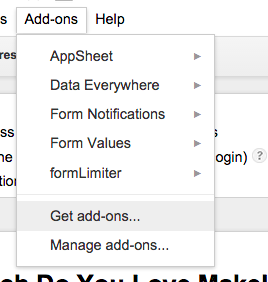
Apoi se deschide secțiunea de suplimente. Pentru a adăuga un add-on, faceți clic cu mouse-ul și faceți clic pe butonul albastru care apare. Numele suplimentului va apărea apoi în meniul suplimentelor.
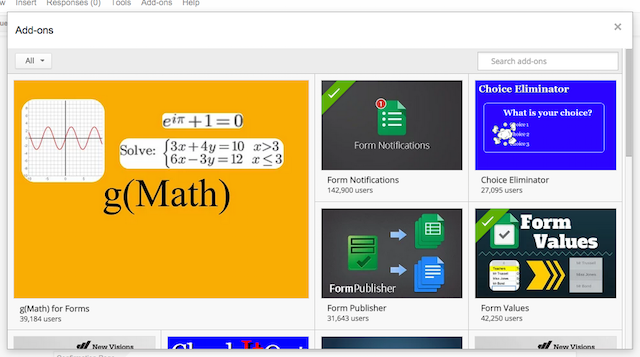
Așadar, acum când știți unde locuiesc, să aruncăm o privire asupra celor 5 stand-out-uri.
FormLimiter
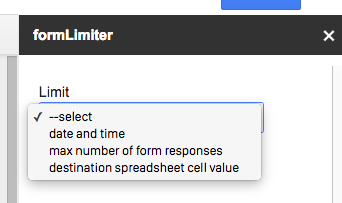
FormLimiter închide un formular Google după un anumit număr de răspunsuri, la o dată sau oră, sau când o celulă de calcul este egală cu o valoare.
Există opțiunea „data și ora”. La fel ca data și ora, puteți personaliza, de asemenea, mesajul pe care oamenii îl vor primi dacă încearcă să acceseze formularul după ce acesta a fost închis.
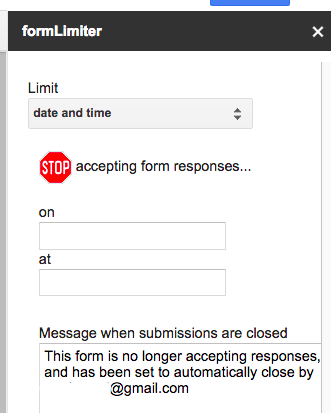
Acest supliment ar fi extrem de util dacă ai avea o formă limitată de timp, cum ar fi un formular conceput pentru o competiție.
Valori de formă
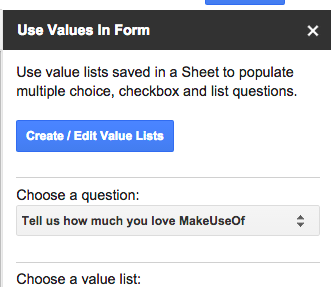
„Valorile formularului” este utilizat pentru stocarea și utilizarea selecțiilor pentru întrebări cu alegere multiplă, listă și casetă. Folosind acest lucru, nu va mai fi nevoie să le tastați manual toate, dacă utilizați aceleași opțiuni de mai multe ori.
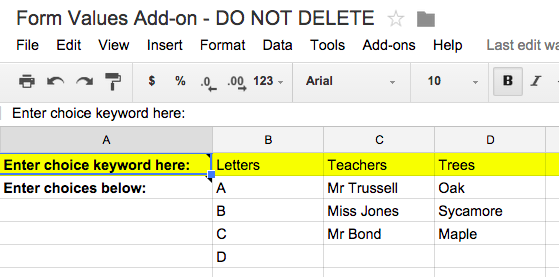
Evident, acest lucru vă va economisi o cantitate imensă de timp pe termen lung (ca să nu mai vorbim, permițându-vă să transferați procesul de creare a formularului către oricine altcineva din echipa dvs. fără sughiț)
Formular Notificări
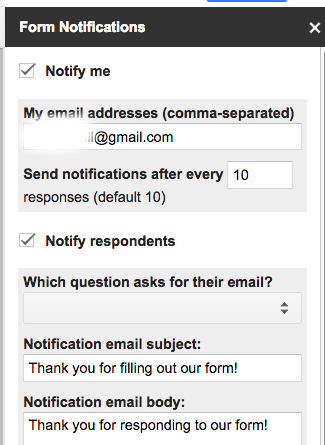
Numărul de notificări pe care le produce acest supliment este limitat de cota de e-mail disponibilă de către proprietar; nu va trimite notificări prin e-mail dacă a fost depășită cota de e-mail zilnică a proprietarului. La urma urmei, nu am vrea să trimitem spam nu?
S-ar putea să fie o idee bună totuși să configurați un filtru în e-mailul dvs. pentru a opri o eventuală avalanșă de notificări prin e-mail să nu se prăbușească în căsuța de e-mail.
Date de pretutindeni
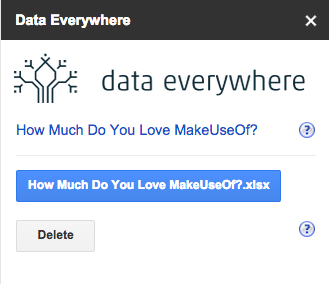
Acest add-on curat vă permite să sincronizați datele formularelor direct în Excel fără a importa sau exporta nimic. De asemenea, puteți partaja date între Excel și fișiere Google Excel vs. Fișele Google: Care dintre ele este mai bun pentru dvs.?Chiar ai nevoie de Excel? Atât soluțiile desktop cât și cele online au avantajele lor. Dacă aveți probleme în a alege între Excel și foile Google pentru gestionarea foilor de calcul, permiteți-ne să vă ajutăm să vă decideți. Citeste mai mult .
Când îl utilizați pentru prima dată, suplimentul creează gratuit Date de pretutindeni [URL ruptă eliminată] cont pentru tine. Datele dintr-un formular Google activ sunt transferate, printr-un flux Data Everywhere, în foaia de calcul Excel, imediat ce aceste date sunt primite de la cineva. Veți obține un supliment Data Everywhere, care este instalat în Excel, iar suplimentul preia datele și le aplică foii de calcul.
AppSheet
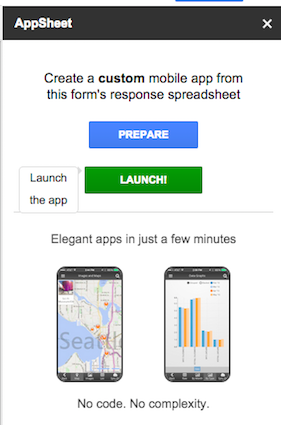
Acest add-on cu adevărat interesant vă oferă șansa de a crea o aplicație mobilă personalizată, bazată pe formularul dvs. Google. Este foarte rapid, foarte ușor și nu este implicată absolut nicio codare.
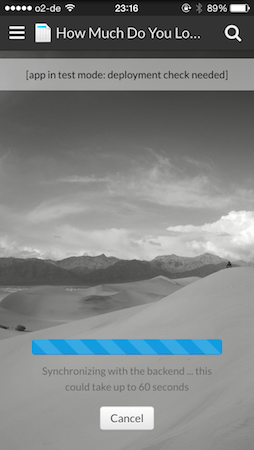
După ce ați lansat suplimentul, faceți clic A pregati iar datele din formular vor fi reunite și organizate. Apoi apăsați Lansa! și un link pentru a descărca noua aplicație vă va fi trimis prin e-mail.
Tu (și oricine dorește să utilizeze aplicația) trebuie să ai instalată aplicația gratuită pentru Appshare pe telefon. Această aplicație, care este compatibilă atât cu iOS cât și cu Android, va rula apoi aplicația ta recentă.
Atingeți Utilitatea formularelor Google
După cum spuneam, Google Forms este puțin apreciat și, în același timp, plin de potențial. Secțiunea suplimentară este cu siguranță să fiți cu ochii pe, presupunând că Google nu o lasă să se ofileze și să moară, la fel ca multe alte proprietăți promițătoare înainte de aceasta.
Spuneți-ne în comentarii la ce utilizați Formularele Google. Și aveți cunoștință de secțiunea de pluginuri? Dacă da, care sunt preferatele tale?
Credite imagine: hârtii care zboară prin Shutterstock, Grup de persoane într-o mașină - Shutterstock, Sfârșitul nu este de ceva vreme - XKCD
Mark O'Neill este un jurnalist și bibliofil freelance, care publică lucruri din 1989. Timp de 6 ani, a fost redactorul manager al MakeUseOf. Acum scrie, bea prea mult ceai, luptă cu brațele cu câinele și mai scrie ceva. Îl puteți găsi pe Twitter și Facebook.